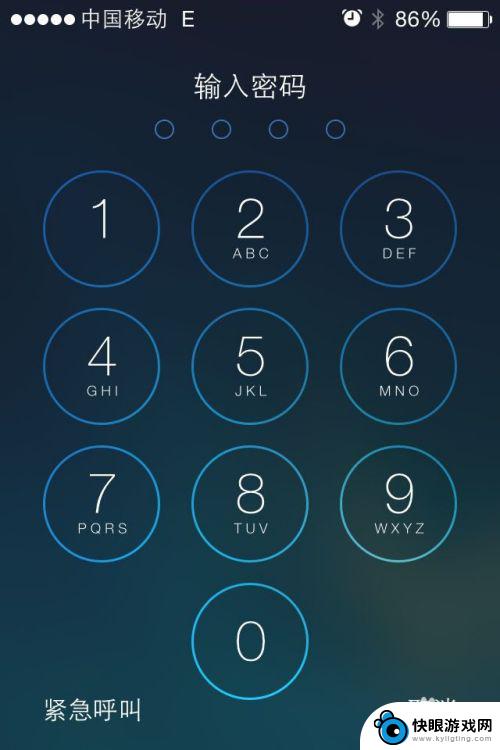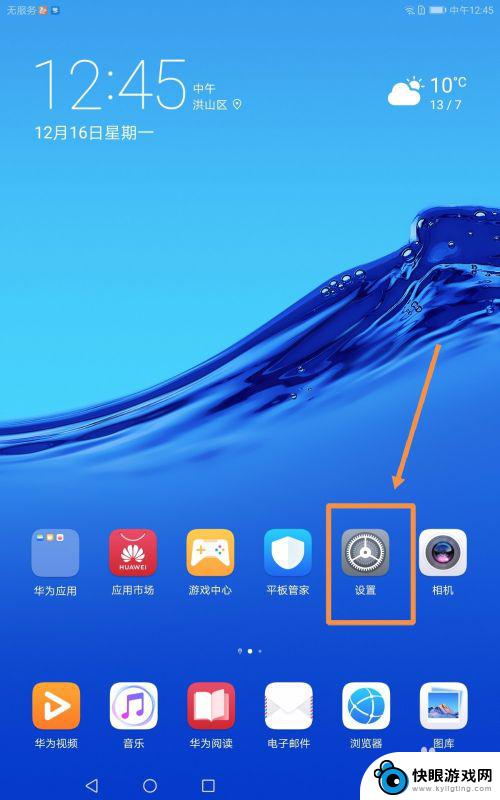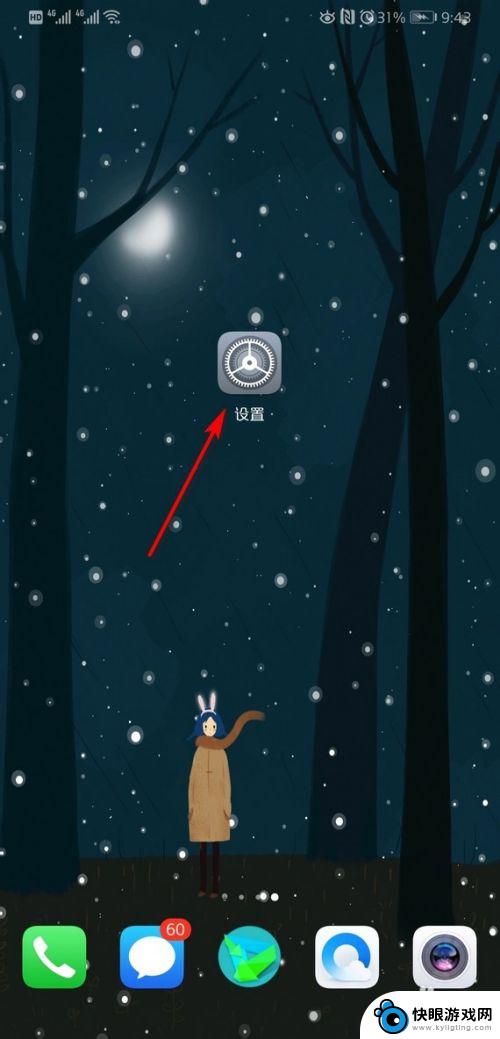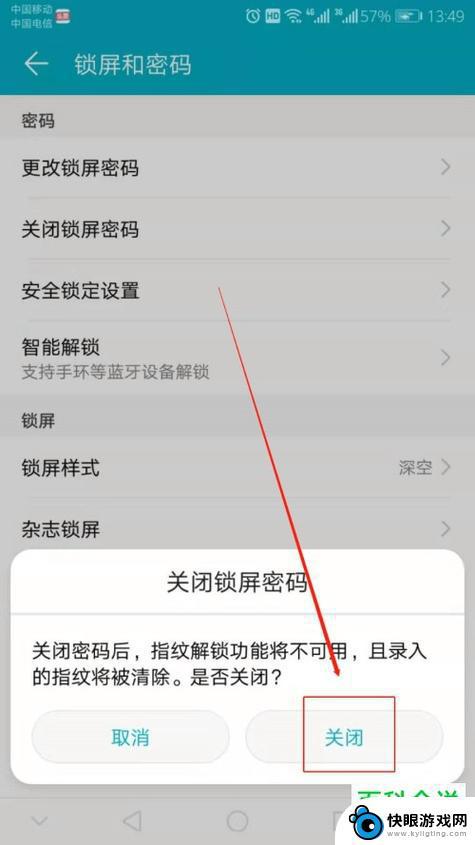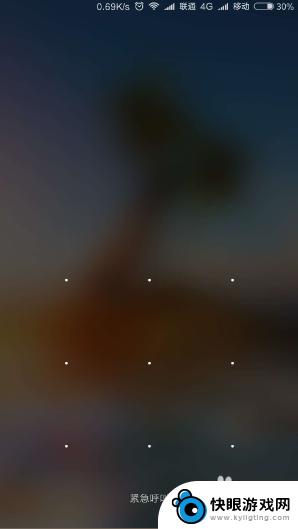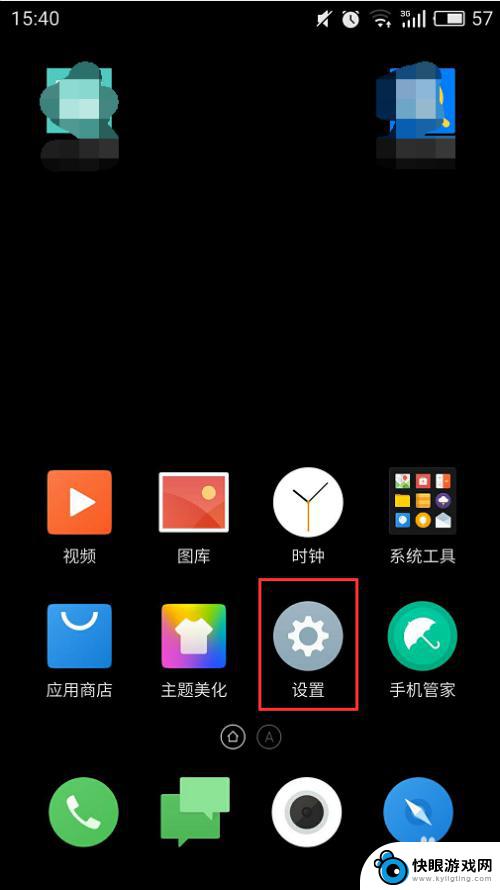苹果手机怎么删除锁屏密码 苹果手机如何重置锁屏密码
时间:2024-09-06来源:快眼游戏网
随着苹果手机的普及和使用频率的增加,许多用户可能会遇到忘记锁屏密码的困扰,在这种情况下,重置锁屏密码是最常见的解决方法之一。苹果手机提供了多种方式来重置锁屏密码,可以通过iTunes、iCloud或者使用恢复模式来实现。通过这些方法,用户可以轻松地删除原来的锁屏密码,设置新的密码保护个人信息的安全。
苹果手机如何重置锁屏密码
步骤如下:
1.首先,打开苹果手机上面的设置,进入系统设置,如图所示。
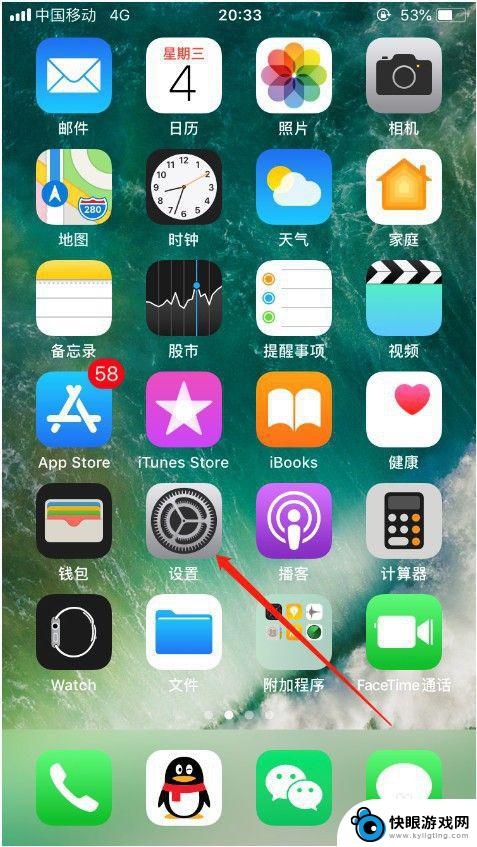
2.进入苹果手机系统设置之后,选择其中的“触控ID与密码”,如图所示。
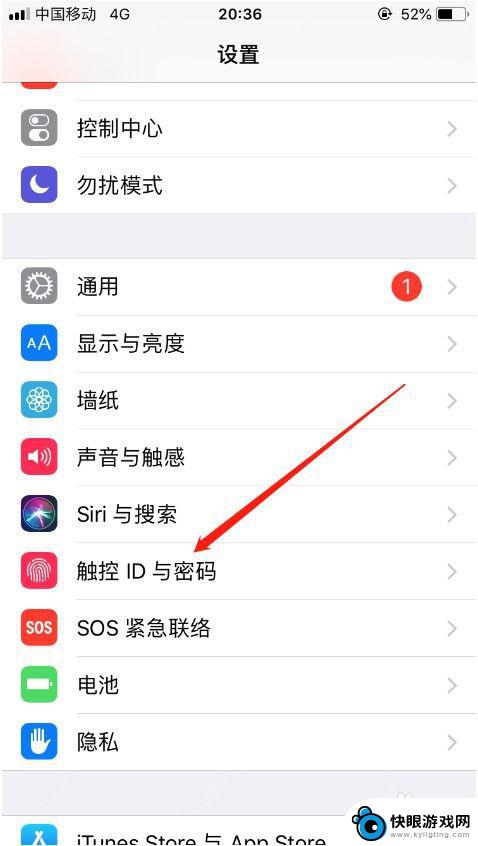
3.然接着需要输入当前密码验证身份,此时。只要正确输入当前设置的锁屏密码即可,如图所示。
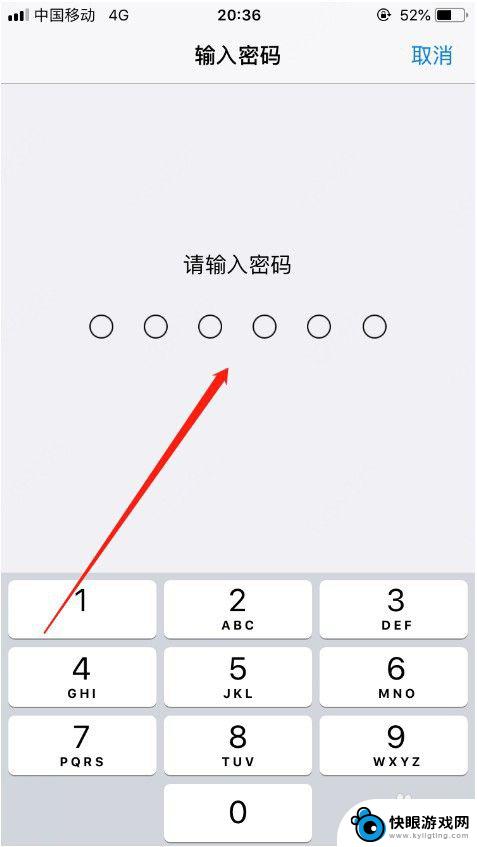
4.身份验证通过后,进入触控ID与密码设置。选择其中的“关闭密码”,如图所示。
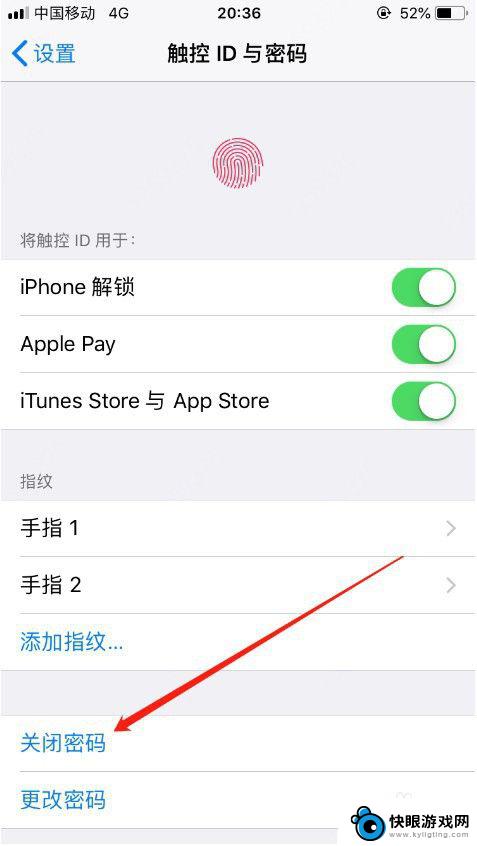
5.然后还需要再次输入当前的锁屏密码,通过之后就可以了,如图所示。
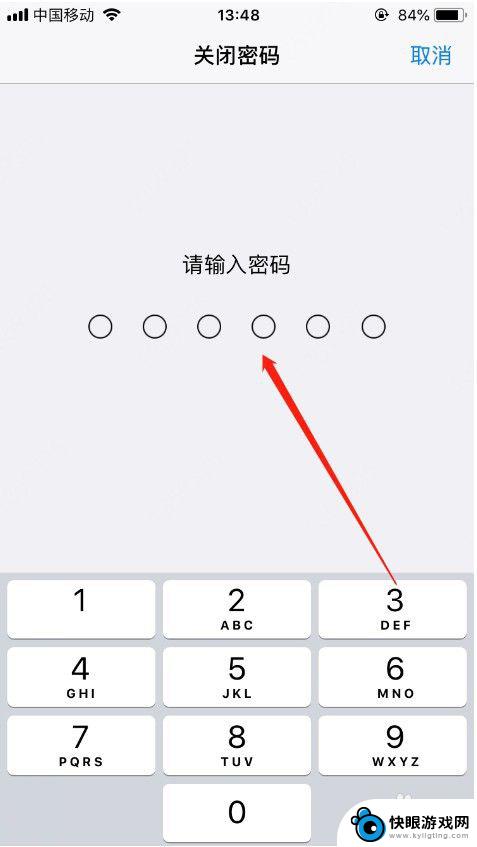
6.然后我们锁上手机,点击主屏幕按钮直接就可以进入手机了。不需要在输入密码,如图所示。

7.以上就是苹果手机怎么删除锁屏密码的方法介绍,希望可以帮到大家。
以上就是苹果手机怎么删除锁屏密码的全部内容,碰到同样情况的朋友们赶紧参照小编的方法来处理吧,希望能够对大家有所帮助。